- Szerző Jason Gerald [email protected].
- Public 2023-12-16 11:17.
- Utoljára módosítva 2025-01-23 12:19.
Ez a wikiHow megtanítja, hogyan töltse le a számítógép webböngészőjével a Google Drive biztonsági másolatába mentett mappa vagy fájl másolatát.
Lépés
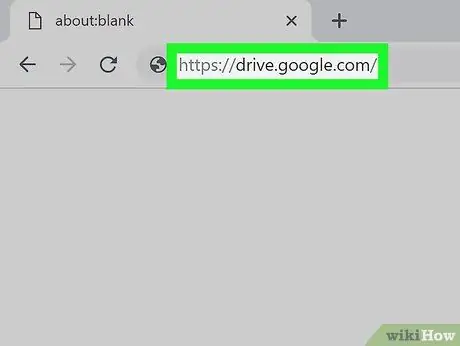
1. lépés Látogassa meg a Google Drive -ot egy webböngészőn keresztül
Írja be a https://drive.google.com/drive címet a címmezőbe, majd nyomja meg az Enter vagy a Return billentyűt.
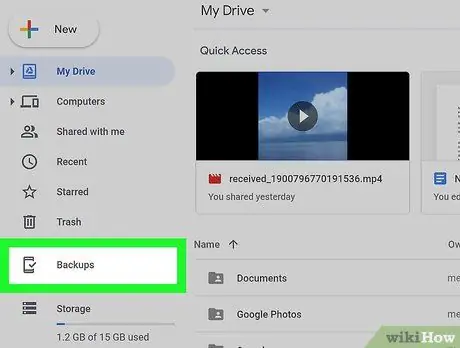
2. lépés Kattintson a Biztonsági mentések elemre a bal oldali menüben
Megtalálható a menü bal alsó sarkában, között Szemét és Tárolás.
- Ha fiókjában nincs biztonsági mentés és szinkronizálás, ez a lehetőség nem jelenik meg itt.
- A számítógép biztonsági mentéseinek kereséséhez kattintson az ikonra Számítógépek a bal oldali menüben, majd válassza ki a kívánt számítógép biztonsági mentését.
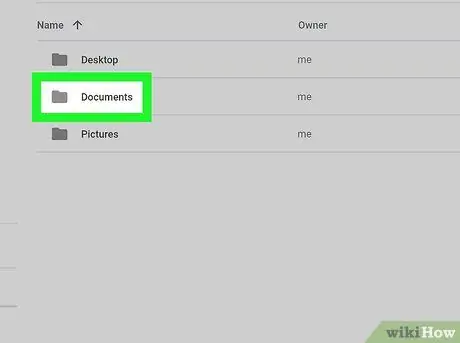
3. lépés: Kattintson a jobb gombbal a letölteni kívánt biztonsági mentési mappára
Ez az oldal a biztonsági mentési mappák listáját jeleníti meg. Kattintson a jobb egérgombbal a kívánt mappára, hogy több lehetőség jelenjen meg a legördülő menüben.
Több fájlt is kiválaszthat, ha egyszerre szeretné letölteni őket. Nyomja meg és tartsa lenyomva a Cmd (Mac) vagy a Ctrl (Windows) billentyűt, majd válassza ki az összes letölteni kívánt fájlt a listából
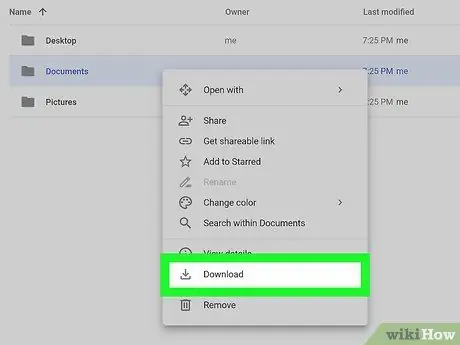
Lépés 4. Kattintson a Letöltés gombra a jobb egérgombbal megjelenő menüben
A kiválasztott biztonsági mentési mappa ZIP -ként lesz tömörítve, és letöltődik a számítógépre.






